- Autor Abigail Brown [email protected].
- Public 2024-01-07 19:03.
- Zadnja promjena 2025-01-24 12:11.
Safari je zadani web preglednik za macOS i iOS uređaje. To je potpuno opremljen, siguran preglednik koji je eksplodirao u popularnosti i među korisnicima stolnih i mobilnih uređaja. Ako ste tek počeli koristiti Safari, evo osam savjeta koji će poboljšati vaše online iskustvo i pomoći vam da izvučete najviše iz svog web preglednika.
Informacije iz ovog članka odnose se na verzije 13 do 11 web preglednika Safari na macOS-u.

Koristite Safari pametno polje za pretraživanje
Polje za pametno pretraživanje Safarija polje je adrese i polja za pretraživanje, sa značajkama koje olakšavaju prilagođavanje vašeg pregledavanja weba. U polje Pametno pretraživanje unesite URL web stranice koju želite posjetiti ili unesite ključnu riječ ili izraz za pokretanje pretraživanja. Ako unosite pretragu, Safari će vam ponuditi prijedloge koje možete odabrati pomicanjem prema dolje i pritiskom Return
Odaberite povećalo u polju pametnog pretraživanja za pokretanje pretraživanja pomoću tražilice koja nije vaša zadana ili za odabir s popisa prethodnih pretraživanja.
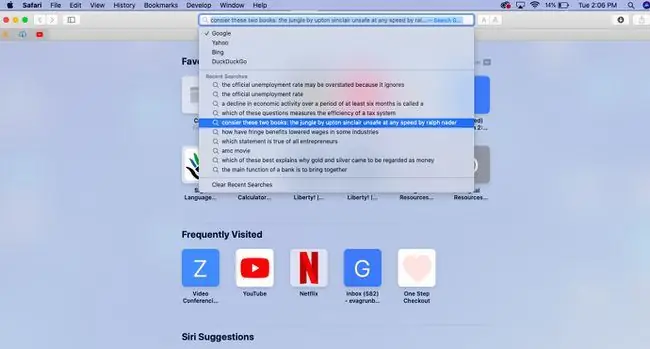
Radi praktičnosti i jasnoće, Safari polje za pametno pretraživanje prikazuje skraćenu verziju URL-a web stranice. Ako želite vidjeti cijeli URL, idite na Safari > Preferences > Napredno i označite okvir pokraj Prikaži punu adresu web stranice.
Pristupite svojim omiljenim web stranicama
Safari olakšava brzo i jednostavno dolaženje do vaših omiljenih i najčešće korištenih web stranica. Kada otvorite novu karticu u Safariju, vidjet ćete stranice koje ste označili kao omiljene pod naslovom Favorites. Ispod toga ćete vidjeti ikone za stranice koje često posjećujete pod Često posjećeno
Za dodavanje web stranice kao omiljene:
-
Idite na web mjesto.

Image -
Pomaknite kursor preko polja pametnog pretraživanja. S lijeve strane će se pojaviti znak plus.

Image -
Odaberite i držite znak plus (+).

Image -
Odaberite Favoriti s padajućeg izbornika.

Image - Ikona web-mjesta dodana je vašim Favoritima i vidjet ćete je na novoj kartici pod naslovom Favoriti.
-
Alternativno, odaberite naziv web stranice s trake pametnog pretraživanja i povucite ga prema dolje u odjeljak Favorites.

Image Još jedan brzi način dodavanja u Favorite: Odaberite Pregledajte > Prikaži traku Favorita kako biste traku Favoriti učinili vidljivom, a zatim povucite URL svoje trenutne web stranice na traku.
Prikaži naslov web stranice
Safari ima čist, pojednostavljen izgled i prema zadanim postavkama ne prikazuje naslov web stranice koju posjećujete. Ako želite vidjeti naslov web stranice:
-
Otvorite web stranicu u Safariju.

Image -
Odaberi View > Prikaži traku kartica.

Image -
Vidjet ćete naslov web stranice ispod trake pametnog pretraživanja.

Image
Izbjegavajte dvostruke kartice kako biste smanjili nered na zaslonu
Mnogi korisnici na kraju otvore puno kartica dok pišu, istražuju, kupuju ili pregledavaju web. Safari ima praktičnu značajku koja vas sprječava da otvorite istu karticu više puta u sesiji pregledavanja.
Evo kako uputiti Safari da vas pošalje na postojeću otvorenu karticu umjesto otvaranja nove kartice:
- U pregledniku Safari otvorite najmanje dvije kartice web stranice.
- Otvori novu karticu.
- Počnite upisivati naziv jedne od web stranica koje ste već otvorili.
- Ako već postoji otvorena kartica za tu stranicu, vidjet ćete je pod Prebaci na karticu.
-
Odaberite taj URL za odlazak na izvornu karticu.

Image Da biste otvorili karticu koju ste nedavno zatvorili, idite na Povijest > Nedavno zatvoreno i odaberite URL koji želite ponovno posjetiti.
Gledajte videozapise u plutajućem prozoru
Ako želite gledati video dok radite, pregledavate ili radite nešto drugo na mreži, Safarijeva značajka Slika u slici to omogućuje.
-
U pregledniku Safari dođite do videozapisa koji želite pogledati.

Image -
Na traci pametnog pretraživanja odaberite i držite plavi audio gumb, zatim odaberite Unesi sliku u slici.

Image -
Videozapis će se pojaviti kao plutajući prozor. Vratite se na bilo koju karticu web stranice i uživajte u svom videu u gornjem desnom kutu zaslona.

Image
Koristite Safari Reader View za čitanje bez ometanja
Safari ima brzu i praktičnu značajku pod nazivom Reader View koja vam omogućuje uklanjanje oglasa i oblikovanja, ostavljajući samo čisto tekstualno sučelje za čitanje. Za pristup Reader Viewu:
- Idite na članak na webu koji želite pročitati.
-
Ako web mjesto podržava Reader View, vidjet ćete ikonu u traci pametnog pretraživanja koja izgleda kao četiri naslagana retka. Pritisnite ovu ikonu za prebacivanje na Reader View.

Image -
Vidjet ćete čisto tekstualno sučelje.

Image - Odaberite ikonu Reader View ponovno za povratak na uobičajeni prikaz.
Učite u hodu uz značajku pretraživanja Safarija
Ako ste zbunjeni oko nečega dok pregledavate online, Safari je tu da vam pomogne pronaći definiciju, dobiti informacije s Wikipedije ili pogledati vijesti o temi. Za korištenje Look Up:
- U pregledniku Safari idite na web mjesto ili online članak.
-
Označite riječ ili frazu o kojoj želite saznati više.

Image -
Desni klik ili Control+klik tekst koji ste odabrali i odaberite Look Up.

Image -
Safari će dostaviti više informacija o temi koju ste odabrali.

Image
Vratite se na svoj prethodni Safari radni prostor
Kao i većina preglednika, kada zatvorite dan i otvorite sljedeće jutro, dobit ćete čistu ploču pregledavanja. Ali ako imate kartice koje koristite svaki dan, uštedite vrijeme automatskim otvaranjem vaše prethodne situacije s karticama kako biste mogli početi tamo gdje ste stali.
-
Odaberite Safari > Postavke.

Image -
Idite na karticu Općenito.

Image -
Pored Safari se otvara s, odaberite Svi prozori iz posljednje sesije s padajućeg izbornika.

Image - Sljedeći put kada otvorite Safari, nastavit ćete tamo gdje ste stali s prethodnom sesijom.






